Cum să utilizați SMTP pentru a trimite e-mailuri de la WordPress
Publicat: 2023-04-11WordPress are o modalitate nativă de a trimite e-mailuri. Utilizează funcția PHP mail() pentru a livra toate acele buletine informative, resetări de parolă sau orice alt tip de e-mail pe care îl trimiteți publicului dvs. Deși teoretic această metodă ar trebui să fie suficientă, este departe de a fi perfectă.
În WordPress, trimiterea de e-mailuri cu SMTP este o alternativă mult mai bună. Și nu este greu de configurat. Tutorialul de astăzi vă va arăta cum să faceți asta cu și fără pluginuri.
Ce este SMTP?
SMTP sau Simple Mail Transfer Protocol definește regulile pentru transmiterea e-mailului. Face posibilă schimbul de e-mailuri între diferite tipuri de computere, servere și rețele.
Un server SMTP este o aplicație care funcționează conform protocolului SMTP și trimite e-mailuri de la expeditor către destinatar. Pentru a simplifica acest proces, serverul SMTP primește e-mailuri de la clientul de e-mail (Gmail, Yahoo!, Outlook etc.) și le transferă pe alte servere SMTP dacă este necesar. Apoi e-mailurile sunt preluate de serverul SMTP al destinatarilor și livrate folosind serverele de e-mail de intrare (POP3 sau IMAP).
De ce este o idee bună să folosiți SMTP pentru a trimite e-mailuri în WordPress?
După cum am menționat la început, WordPress folosește funcția PHP mail() pentru a trimite e-mailuri. Această metodă este problematică din mai multe motive:
- Este potrivit mai ales pentru e-mailuri simple, text simplu. Capacitățile HTML sunt destul de limitate și nu puteți adăuga atașamente sau încorpora imagini. Asta vă lasă cu e-mailuri plictisitoare și puține sau deloc elemente de design;
- Are probleme semnificative de livrare. PHP mail() nu are antete de e-mail adecvate. Drept urmare, furnizorii de servicii de internet (ISP) marchează e-mailurile trimise cu această metodă ca spam sau le resping cu totul. Așadar, dacă, de exemplu, trimiteți automat prin e-mail noi postări către abonații dvs. folosind PHP mail(), sunt șanse să frecventați dosare de spam;
- Nu permite trimiterea de e-mailuri prin servere externe. Chiar dacă configurați setările SMTP, acesta va fi utilizabil numai cu localhost sau o soluție similară. Nici PHP mail() nu acceptă autentificarea SMTP.
Cea mai ușoară soluție este să configurați WordPress pentru a trimite e-mailuri cu un server SMTP. Acesta din urmă necesită autentificare antet și acceptă transmisie sigură prin SSL și TLS. Aceasta înseamnă că veți avea șanse mai mici de a întâmpina probleme de livrare prin e-mail, în special dacă utilizați un serviciu SMTP de încredere și configurați totul corect.
Pe această notă, să ne dăm seama cum să trimitem e-mailuri în WordPress cu un server SMTP.
Configurarea SMTP în WordPress fără pluginuri
Puteți configura SMTP în WordPress fără pluginuri cu puțină codare și PHPMailer. Este o bibliotecă creată pentru PHP pentru a depăși neajunsurile funcției mail(). PHPMailer acceptă corpuri complexe de e-mail (inclusiv HTML și imagini încorporate) și atașamente. Cel mai mult, vă permite să trimiteți e-mailuri cu orice server SMTP.
Pentru ca PHPMailer să funcționeze, avem nevoie de un server SMTP funcțional. În exemplul de cod de mai jos, vom folosi Gmail SMTP pentru a trimite e-mailuri în WordPress. Dar înainte de a începe, ar trebui să creați o parolă pentru aplicație cu aceste instrucțiuni. În caz contrar, nu vă veți putea autentifica cu succes.
Acum, navigați la directorul rădăcină al site-ului dvs. și găsiți fișierulwp-config.php. Utilizați următorul exemplu de cod pentru a configura setările SMTP WordPress folosind acreditările Gmail.
define( 'SMTP_username', '[email protected]'); define( „parola_SMTP”, „parola-aplicația-gmail”); define('SMTP_server', 'smtp.gmail.com'); define( „SMTP_FROM”, „[email protected]”); define( 'SMTP_NAME', 'Numele tau'); define( 'SMTP_PORT', '587'); define('SMTP_SECURE', 'tls'); define('SMTP_AUTH', true); define('SMTP_DEBUG', 0);
Accesați editorul de teme și găsiți fișierulfunctions.phppentru modificări ulterioare. Rețineți că este recomandat să faceți modificări temei copilului pentru a evita defecțiunile temei principale. Adăugați următorul script în fișierulfunctions.php.
add_action( 'phpmailer_init', 'my_phpmailer_smtp');
funcția my_phpmailer_smtp( $phpmailer ) {
$phpmailer->isSMTP();
$phpmailer->Host = SMTP_server;
$phpmailer->SMTPAuth = SMTP_AUTH;
$phpmailer->Port = SMTP_PORT;
$phpmailer->Username = SMTP_username;
$phpmailer->Parolă = SMTP_parola;
$phpmailer->SMTPSecure = SMTP_SECURE;
$phpmailer->De la = SMTP_FROM;
$phpmailer->FromName = SMTP_NAME;
}
Salvează setările și gata. Acum WordPress trimite e-mailuri prin serverul SMTP.Pentru mai multe detalii, vedeți cum să trimiteți e-mailuri în WordPress prin funcția PHP.
Utilizarea pluginurilor pentru a configura WordPress SMTP
O modalitate mai simplă de a configura WordPress pentru a trimite e-mailuri prin SMTP este prin intermediul pluginurilor dedicate. Nu necesită abilități de codare – le veți putea configura chiar și fără ajutorul dezvoltatorilor.
WP Mail SMTP
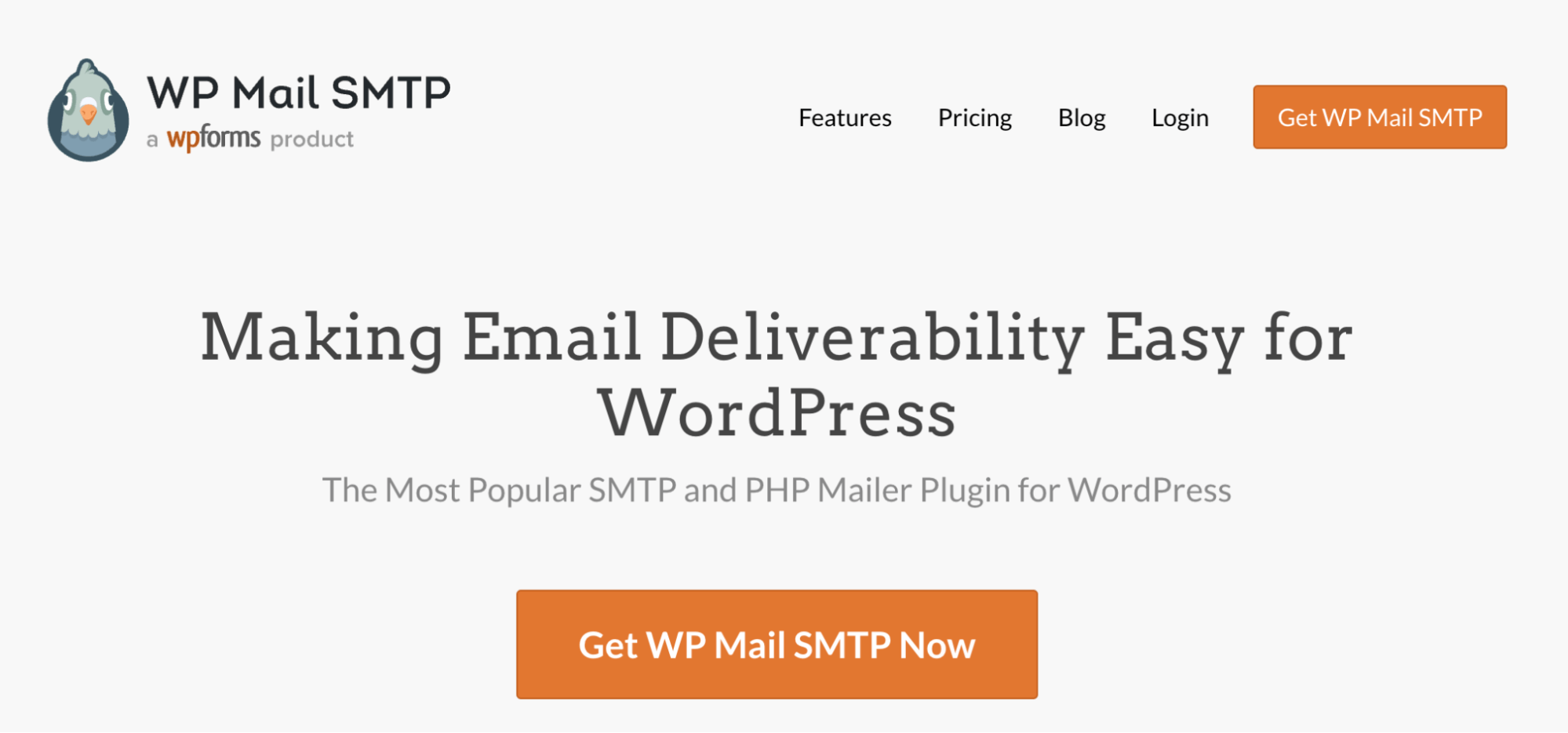
WP Mail SMTP este cel mai popular plugin pentru configurarea SMTP. Acesta indică PHP mail() să folosească unul dintre e-mailurile integrate sau setările SMTP personalizate. Procedând astfel, rezolvă problemele de livrare ale funcției native.
Puteți instala cu ușurință WP Mail SMTP navigând la fila „Plugin-uri” din tabloul de bord al site-ului dvs. WordPress și apăsând „Adăugați nou”. Tastați „WP Mail SMTP” în caseta de căutare, apăsați „Instalare acum”, apoi „Activare”.
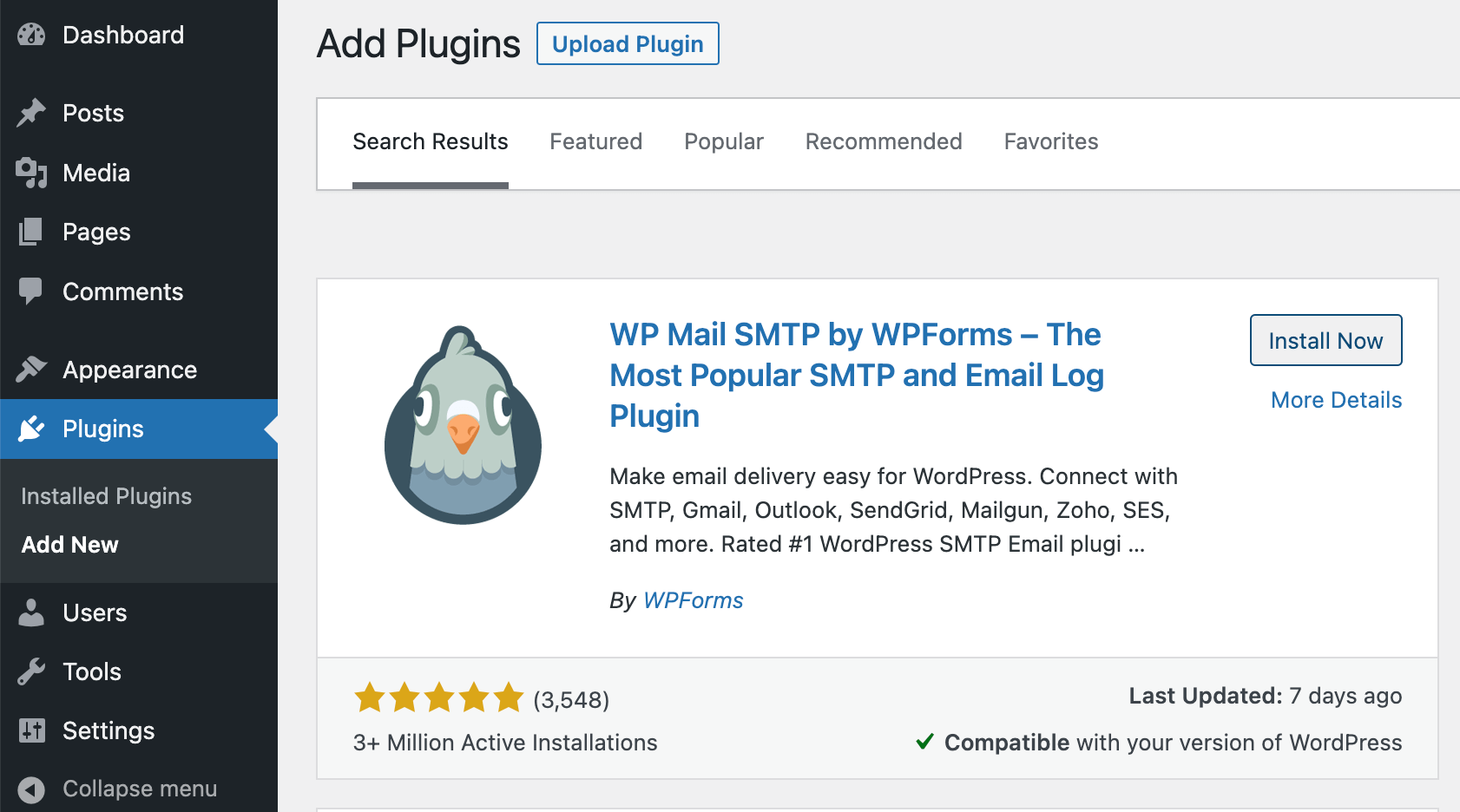
Odată ce pluginul este instalat, puteți configura mailer-ul din tabloul de bord sau folosind vrăjitorul de configurare. Ambele au același concept, doar modele diferite. Preferăm să folosim tabloul de bord, așa că vom configura pluginul cu ajutorul acestuia.
Avem două opțiuni principale:
- Configurați WP Mail SMTP cu servicii SMTP terțe
- Utilizați un mailer încorporat
Primul pas este același pentru ambele opțiuni, așa că să-l discutăm aici. Deschideți setările SMTP WP Mail și derulați în jos la De la e-mail și De la Nume din fila „Conexiune principală”.
În câmpul De la e-mail, introduceți adresa de e-mail care va fi folosită pentru a trimite e-mailuri. Acesta ar putea fi un cont de e-mail gratuit, dar vă recomandăm o adresă cu un domeniu personalizat pentru o mai bună livrare. Pentru a vă asigura că adresa introdusă este utilizată în toate e-mailurile, bifați caseta Force From Email.
În câmpul De la Nume, introduceți numele care va fi afișat în e-mailurile trimise. Încă o dată, bifați Force From Name pentru a vă asigura că alte plugin-uri (de exemplu, WooCommerce sau pluginul pentru newsletter WordPress) nu înlocuiesc această setare.
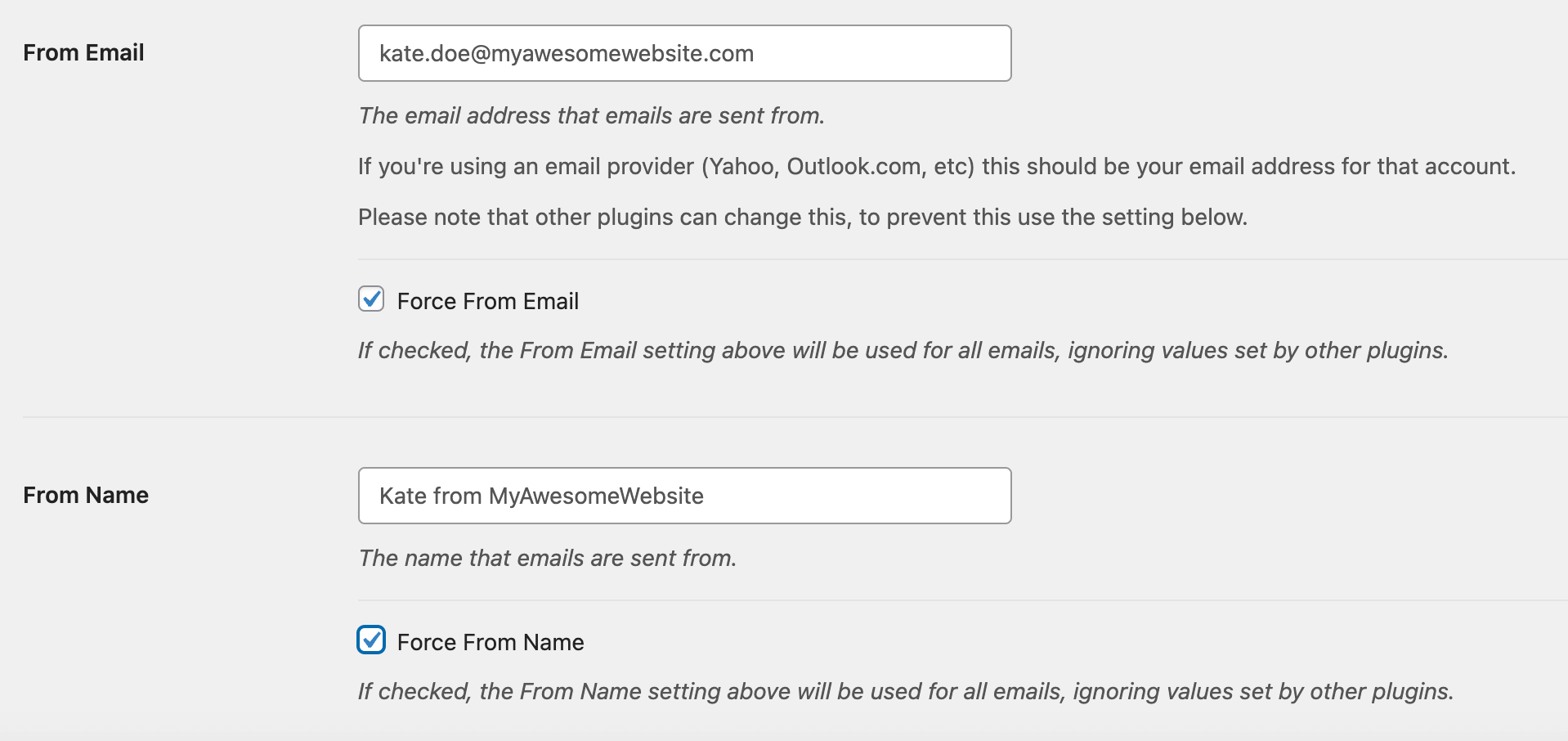
Odată ce s-a terminat, putem trece la configurarea mailerului pentru a instrui WordPress să trimită e-mailuri cu plugin.
Configurarea e-mailului WP cu servicii SMTP terțe
Utilizarea unui serviciu SMTP de la terți este vitală pentru a vă asigura că e-mailurile dvs. WordPress sunt livrate în căsuțele de e-mail ale destinatarilor. Cu funcția Alte SMTP a WP Mail SMTP, puteți integra cu ușurință mailer-ul preferat. Pentru tutorialul de astăzi, vom folosi un serviciu SMTP de încredere oferit de Mailtrap.
Dar înainte de a-l integra cu site-ul dvs. WordPress, mai întâi trebuie să vă creați un cont și să urmați un expert în aplicație pentru a vă verifica domeniul. Pentru a face acest lucru, ar trebui să aveți acces la înregistrările DNS ale domeniului dvs. În acestea, va trebui să adăugați înregistrări SPF, DKIM și DMARC gata făcute, apoi apăsați pe Verificare domeniu.

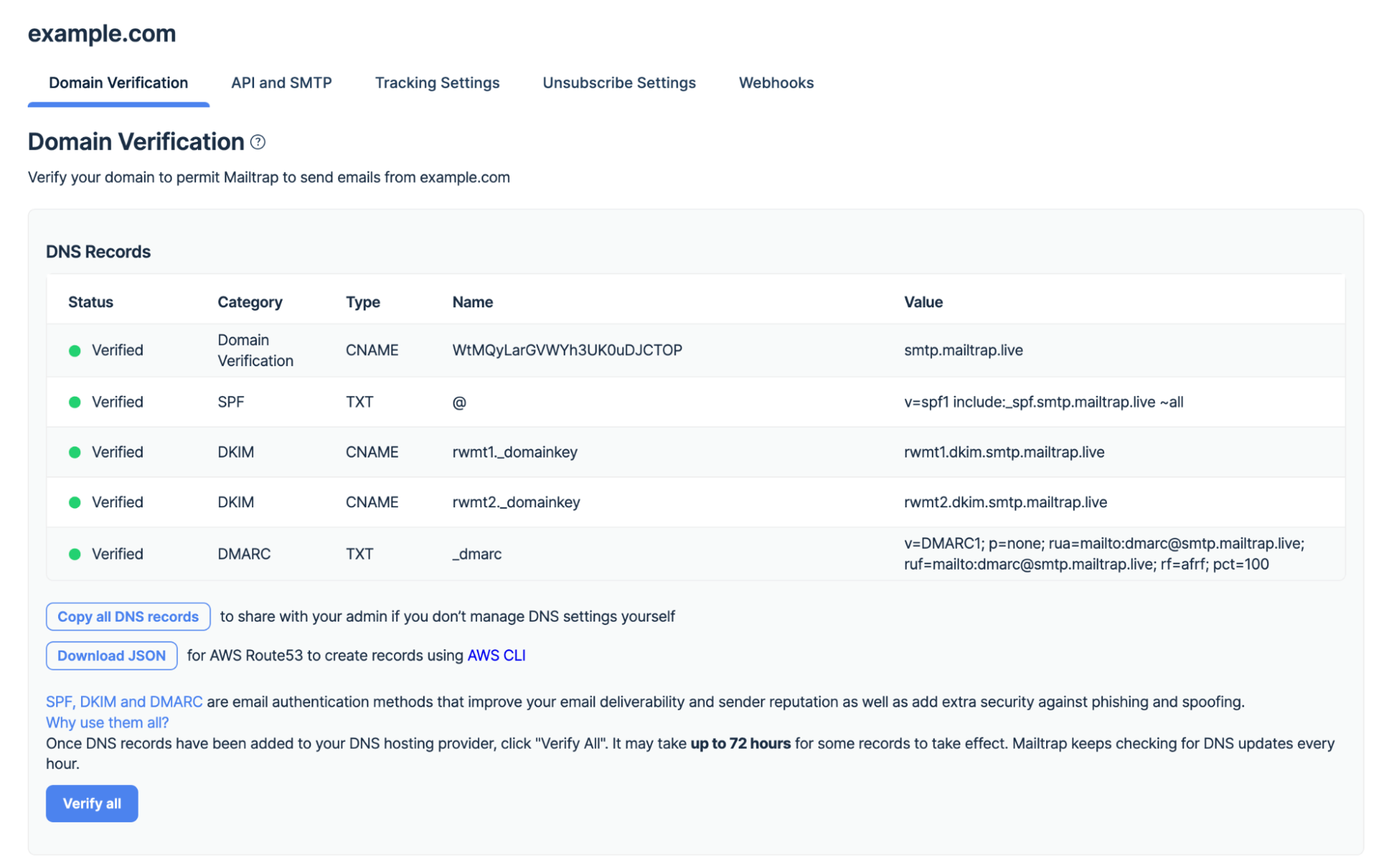
Odată ce contul dvs. este deschis și rulează, reveniți la „Domenii de trimitere” și apăsați pe domeniul verificat. Apoi faceți clic pe „API și SMTP”, alegeți „SMTP” și copiați acreditările.
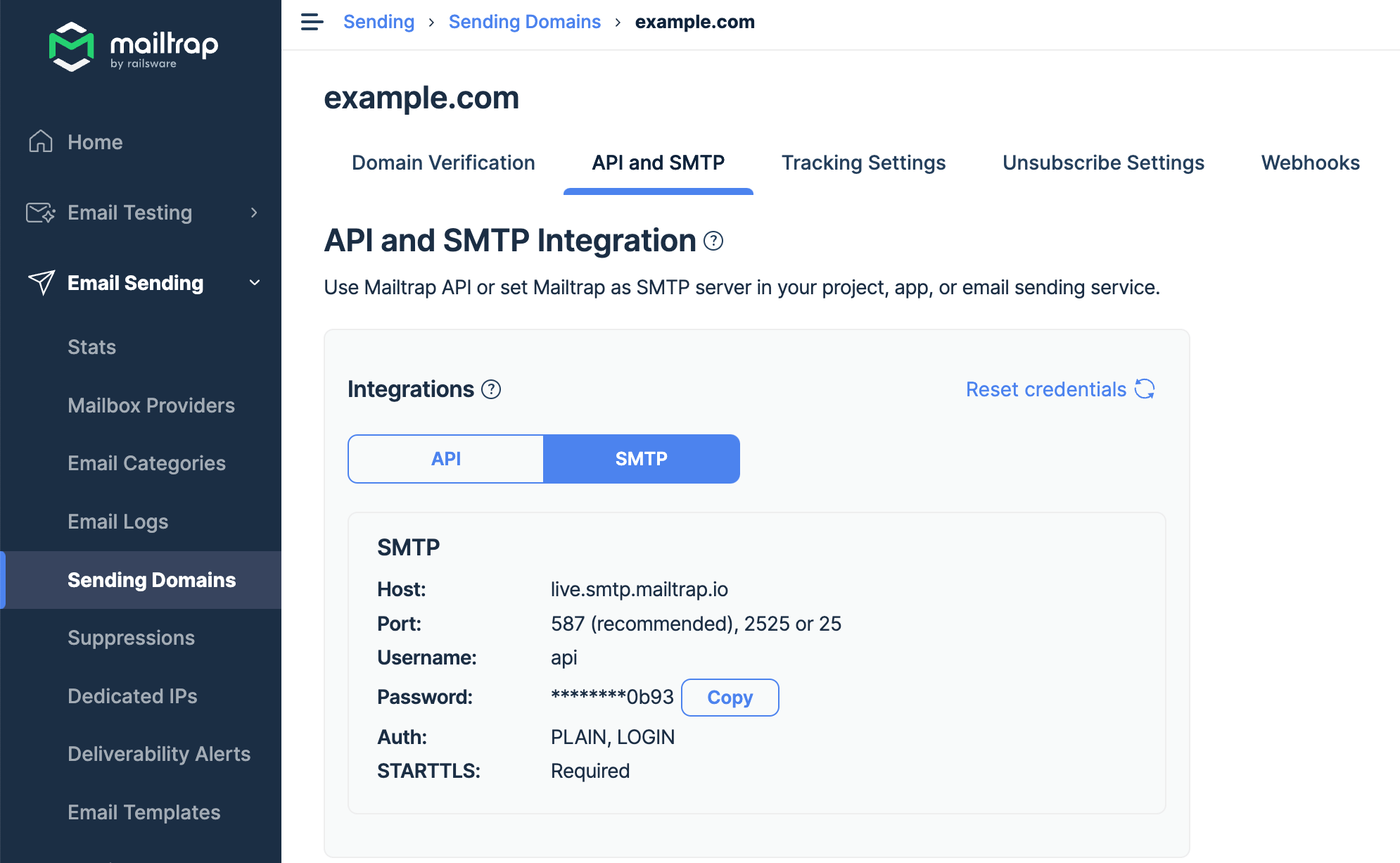
Reveniți la WP Mail SMTP și alegeți Alt SMTP din fila Mailer.
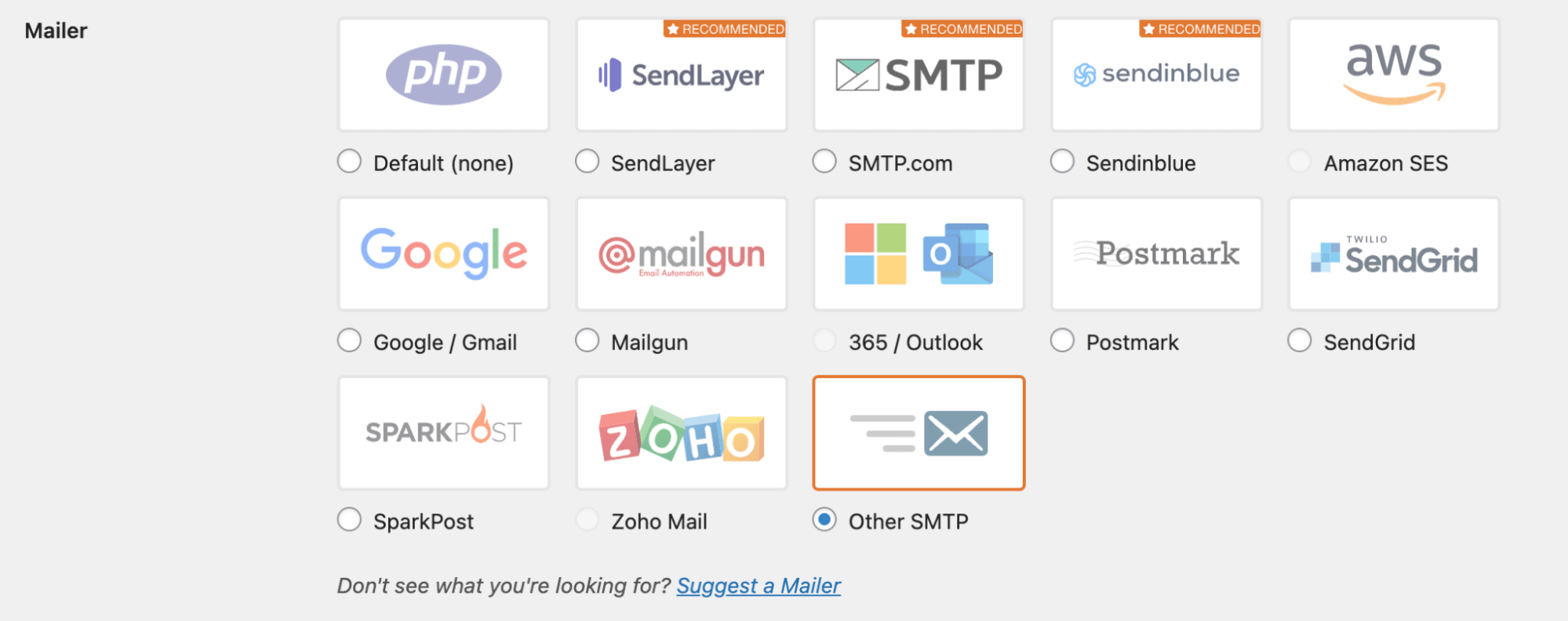
Veți vedea un set de câmpuri goale. Completați-le folosind acreditările SMTP ale Mailtrap:
- Gazdă SMTP: live.smtp.mailtrap.io
- Criptare: TLS (puteți alege și SSL, dar se recomandă TLS)
- Port SMTP: 587 (va fi completat automat)
- Autentificare: activați
- Nume utilizator SMTP: api
- Parola SMTP: parola dvs. SMTP
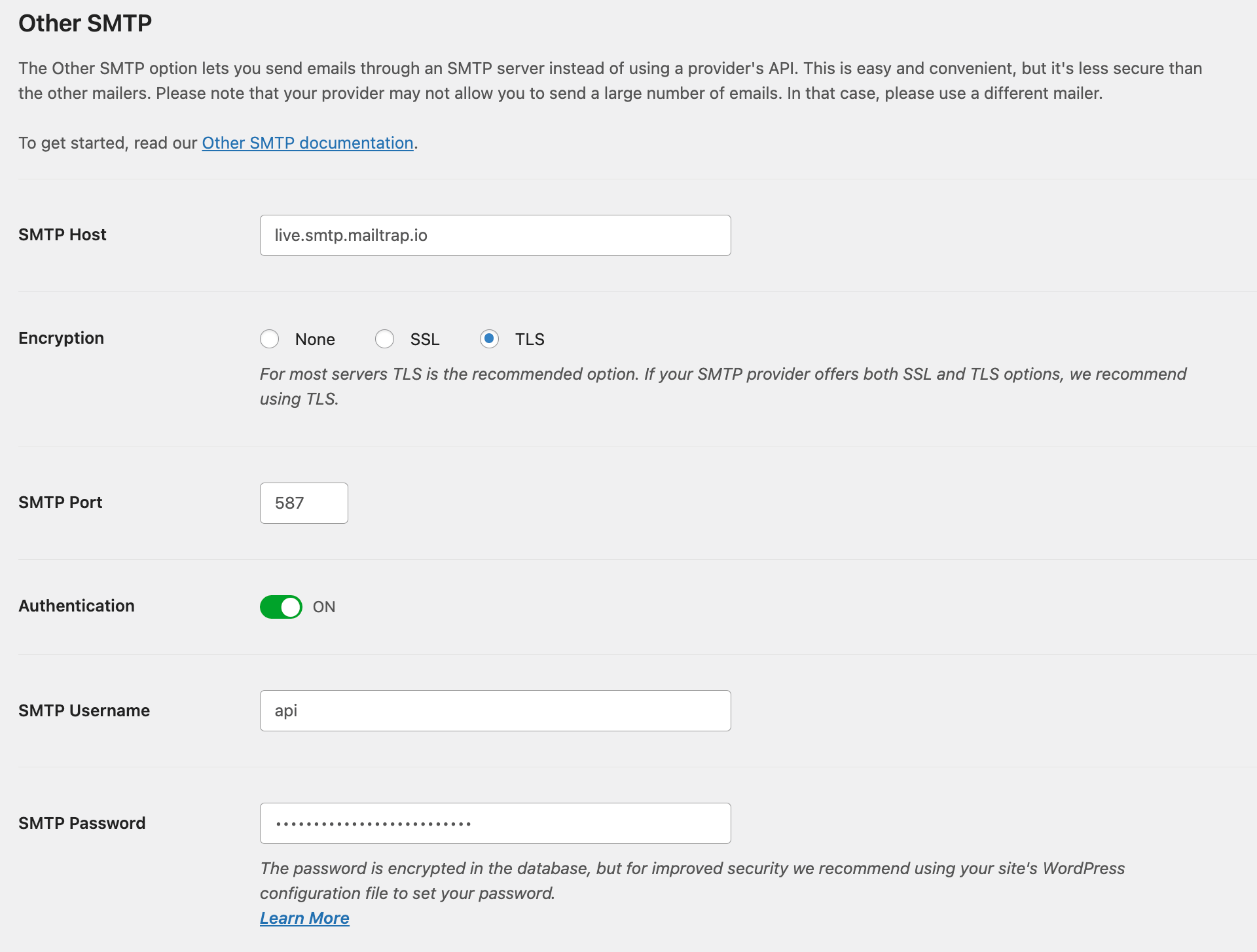
Apăsați „Salvare setări”. Veți vedea o fereastră de confirmare. Dacă totul este configurat corect și WordPress trimite e-mail SMTP, reveniți la contul dvs. Mailtrap și apăsați „Verificați configurarea”.
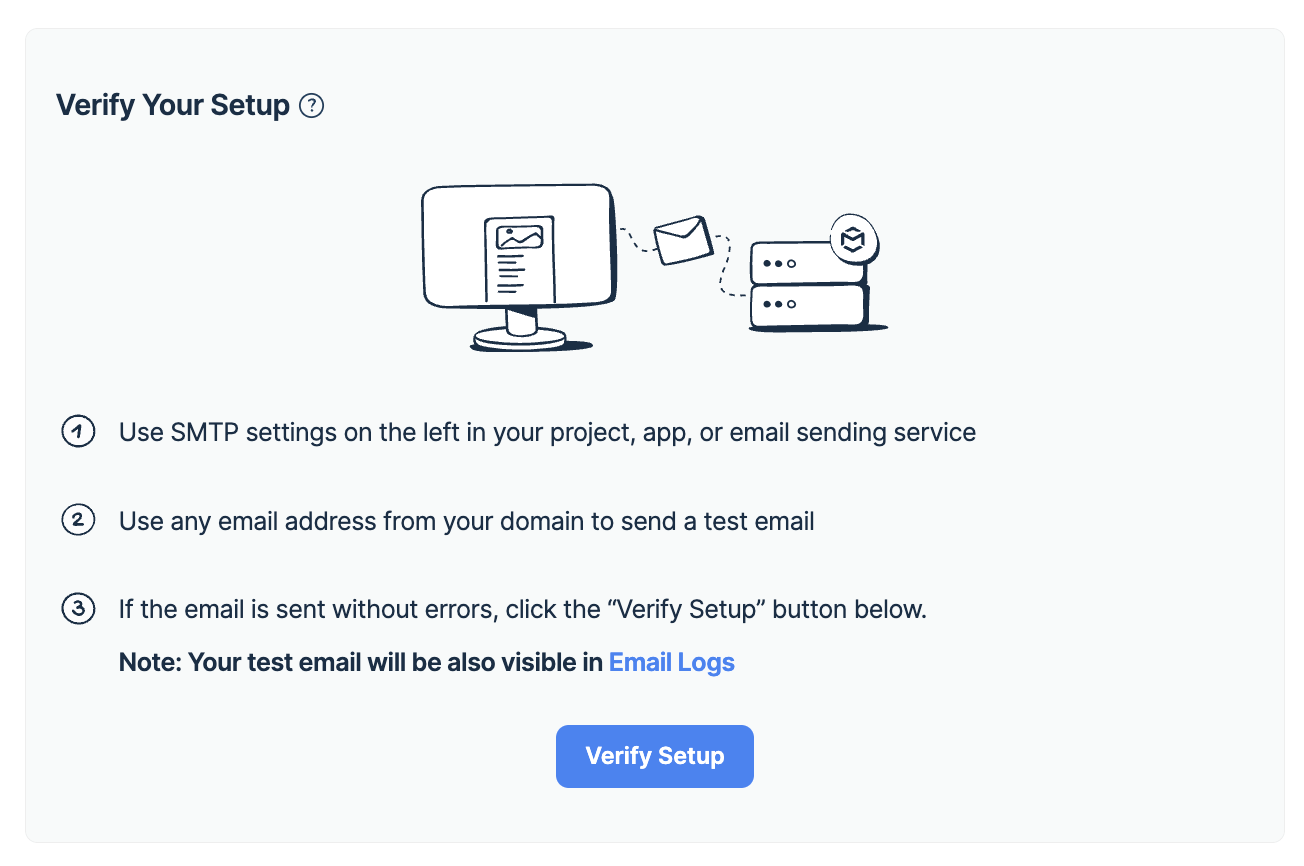
Folosind Mailer încorporat
Să trecem la cea de-a doua opțiune de integrare – folosind un mailer încorporat pentru a ne asigura că WordPress folosește SMTP pentru a trimite e-mailuri. Cu această metodă, puteți selecta unul dintre mailerii WP Mail SMTP, inclusiv SendLayer, SMTP.com, Sendinblue, Amazon SES etc. Această metodă poate fi folosită și pentru a configura Gmail SMTP în WordPress sau chiar Microsoft 365/Outlook.
Procesul de integrare este similar pentru majoritatea ESP-urilor. Desigur, ar trebui să aveți un cont de lucru pentru a-l integra cu WP Mail SMTP. Va trebui doar să alegeți expeditorul și să introduceți cheia API a contului dvs. Instrucțiunile în acest sens vor fi disponibile în documentația oficială a ESP.
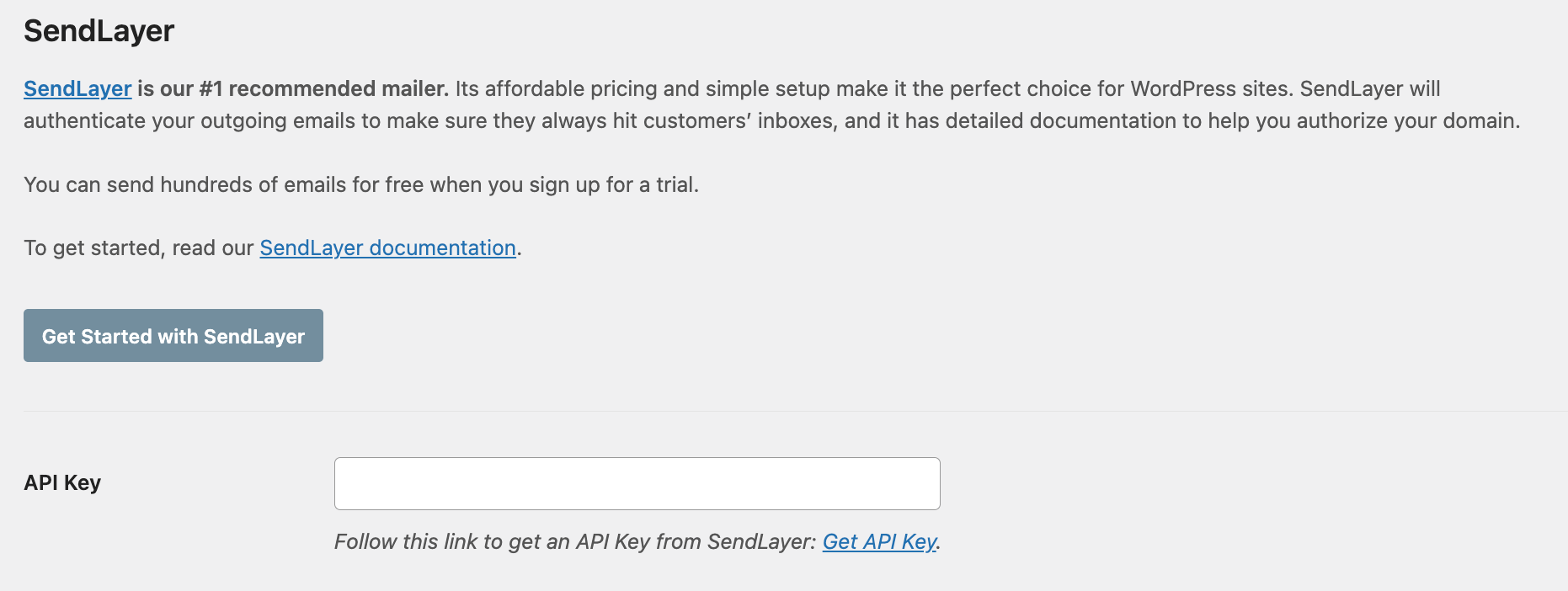
Cu unele e-maileri, poate fi necesar să introduceți domeniul dvs. de expediere, ID-ul fluxului de mesaje sau regiunea. Instrucțiuni detaliate pentru fiecare expeditor sunt disponibile aici.
Plugin WordPress HubSpot
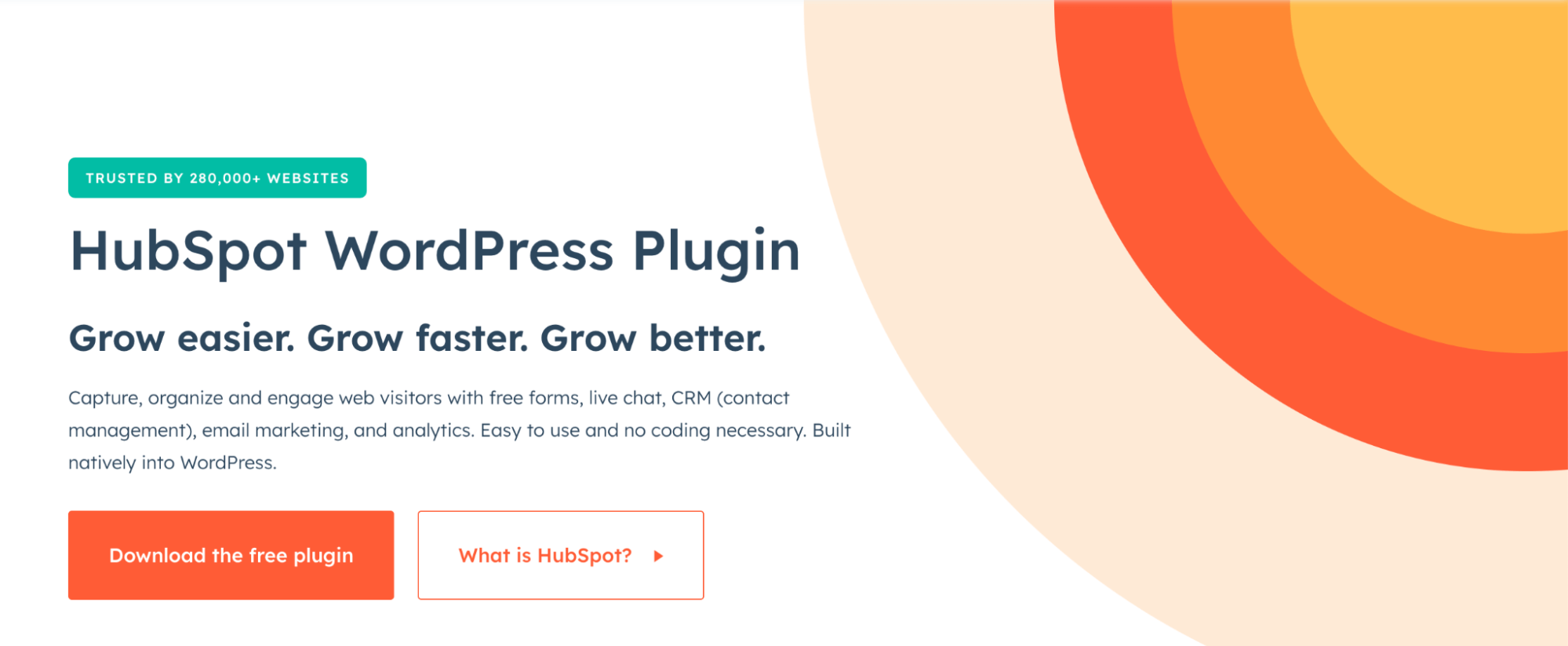
WP Mail SMTP este folosit în principal pentru a configura WordPress să trimită e-mailuri cu SMTP. Dimpotrivă, HubSpot WordPress Plugin este un plugin complet pentru Customer Relationship Manager (CRM) pentru site-ul dvs. WordPress. Cu ajutorul acestuia, puteți construi liste de e-mail cu formulare de înscriere, puteți comunica cu vizitatorii prin chat live și puteți analiza valori importante.
Cel mai important, HubSpot WordPress Plugin vă permite să integrați ESP preferat pentru a trimite e-mailuri de marketing (manual sau automat) persoanelor de contact. De asemenea, are șabloane încorporate și un editor drag-and-drop. Deci, dacă cauți ceva mai mult decât configurația SMTP, HubSpot poate fi o alegere bună pentru tine.
Gmail SMTP
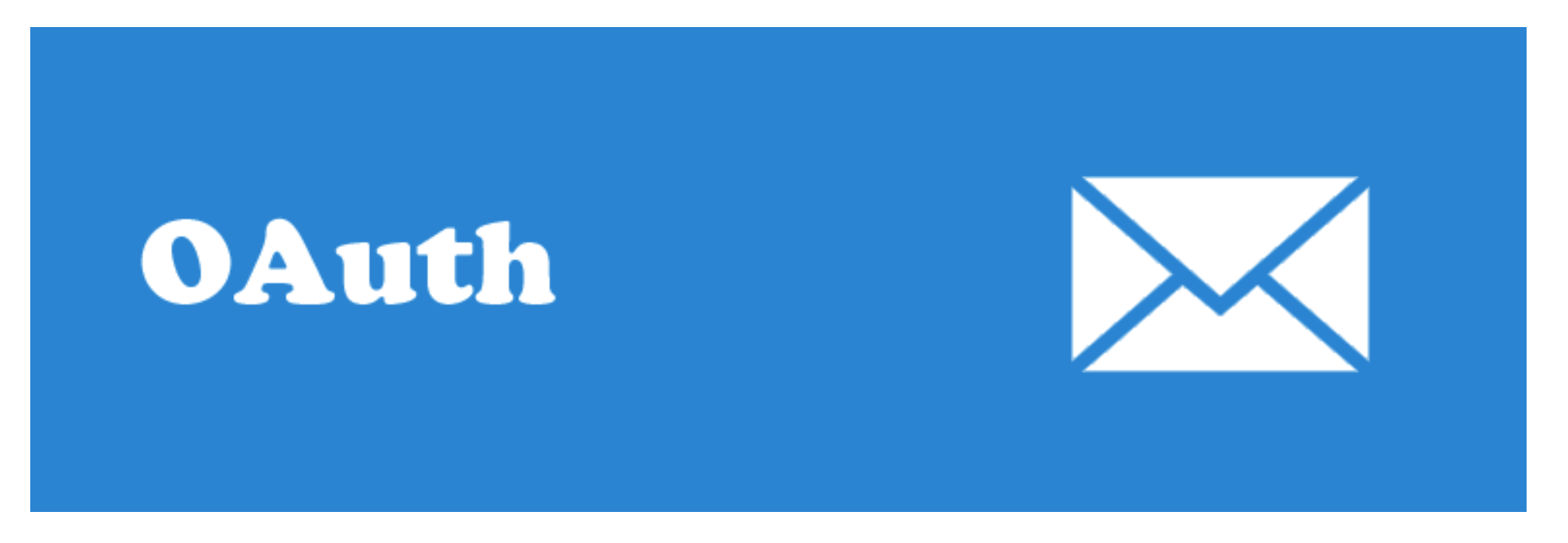
Gmail SMTP este un alt plugin WordPress pentru a trimite e-mailuri cu SMTP, dar este conceput special pentru Gmail. Se bazează pe PHPMailer și pe funcția nativă wp_mail pentru a trimite e-mailuri, ceea ce înseamnă că puteți folosi în continuare toate funcționalitățile acestora.
Pluginul SMTP pentru Gmail se conectează la Gmail utilizând protocolul API și OAuth 2.0. În acest fel, nu va trebui să introduceți nume de utilizator sau parole. Cu toate acestea, va trebui să creați o aplicație în Google Developer Console și să configurați acreditările OAuth. Din fericire, pagina oficială a pluginului listează instrucțiunile necesare.
Postați SMTP Mailer
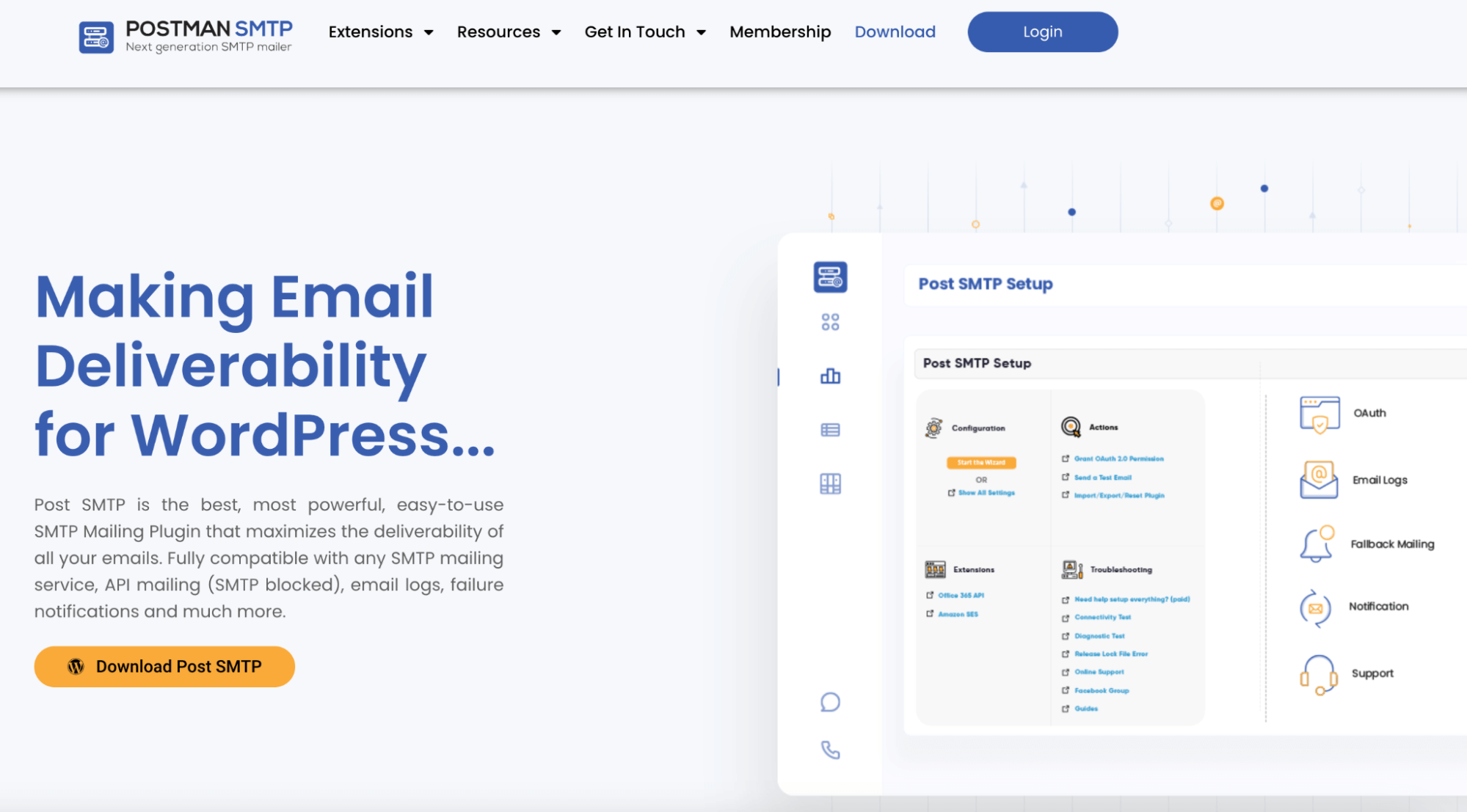
Ultima opțiune pe care o avem aici este Post SMTP Mailer. Este un plugin ușor de utilizat, care vă permite să integrați ESP folosind SMTP sau API. Versiunea gratuită acceptă API-urile Mailgun, SendGrid, Mandrill (acum Mailchimp Transactional Email), SparkPost, Postmark, Sendinblue și Gmail. Versiunea Pro vă va oferi acces la Zoho Mail, Amazon SES și Microsoft 365.
În plus, Post SMTP Mailer stochează jurnalele de e-mail și trimite notificări Chrome dacă apar probleme.
Cum se testează e-mailurile în WordPress?
Pentru a vă asigura că configurația dvs. poate trimite e-mailuri de la WordPress cu succes, va trebui să vă testați e-mailurile. Majoritatea pluginurilor vin cu funcția de testare implicită pentru o inspecție de bază.
Cu WP Mail SMTP, de exemplu, puteți naviga la fila „Test e-mail”, introduceți adresa de e-mail și apăsați „Trimite e-mail”. Dacă configurația este corectă, ar trebui să găsiți un e-mail de test în căsuța de e-mail. Dacă nu, WP Mail SMTP vă va afișa un jurnal de erori.
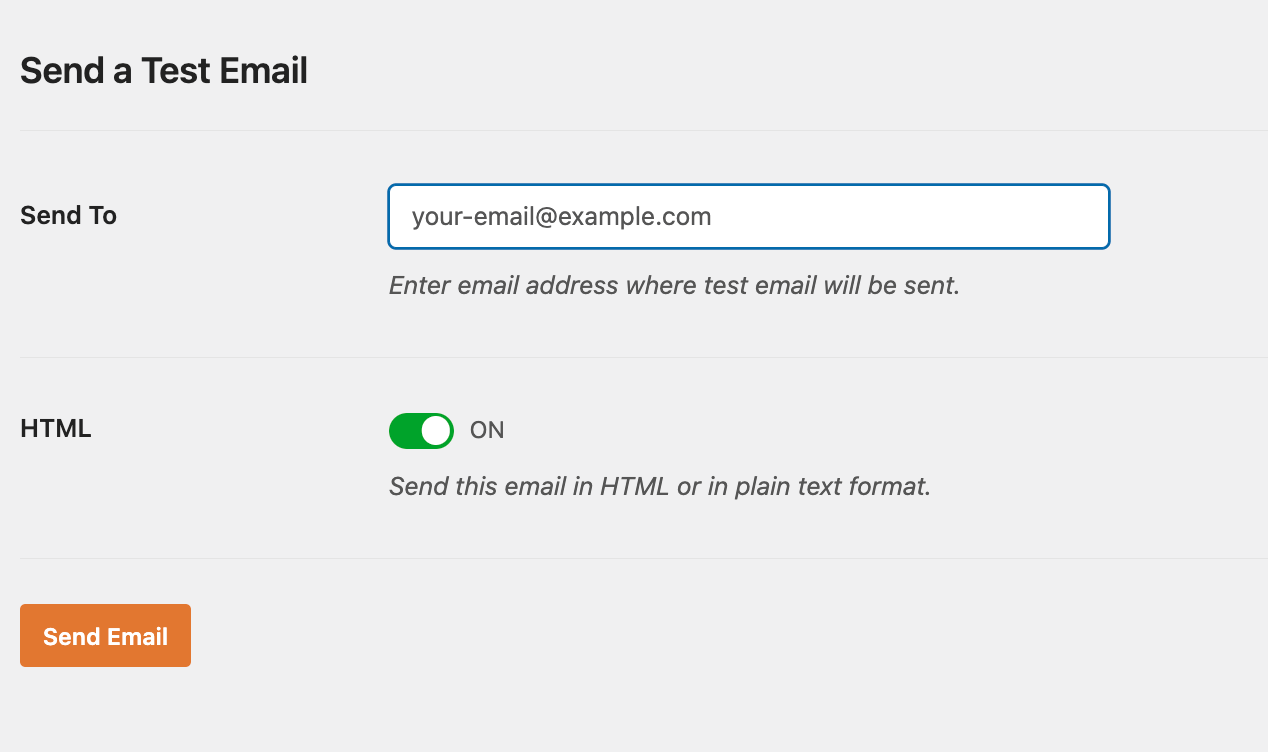
Cu toate acestea, testarea funcționalității de trimitere a e-mailurilor nu este întotdeauna suficientă. Este esențial să testați HTML, să validați antetele și să verificați scorul de spam înainte de a trimite e-mailuri persoanelor de contact. Aici Mailtrap este o altă soluție, Testarea e-mailului vă poate ajuta. Acesta vă va captura e-mailurile WordPress într-o căsuță de e-mail virtuală, asigurându-vă că niciunul dintre ele nu ajunge în căsuțele de e-mail ale destinatarilor.
Similar cu Trimiterea e-mailului, Testarea e-mailului poate fi integrată cu pluginuri WordPress folosind acreditările sale SMTP. Le veți găsi în contul dvs. extinzând „Meu Inbox” și apăsând „Afișați acreditările”. Iată cum vor arăta exemple de setări SMTP:
- Gazdă SMTP: sandbox.smtp.mailtrap.io
- Criptare: TLS sau SSL
- Port SMTP: 465 sau 587
- Autentificare: activați
- Nume utilizator SMTP: <numele dvs. de utilizator SMTP>
- Parola SMTP: <parola dvs. SMTP>
În câteva secunde, e-mailul de testare va apărea în căsuța virtuală de e-mail dacă configurația este corectă.
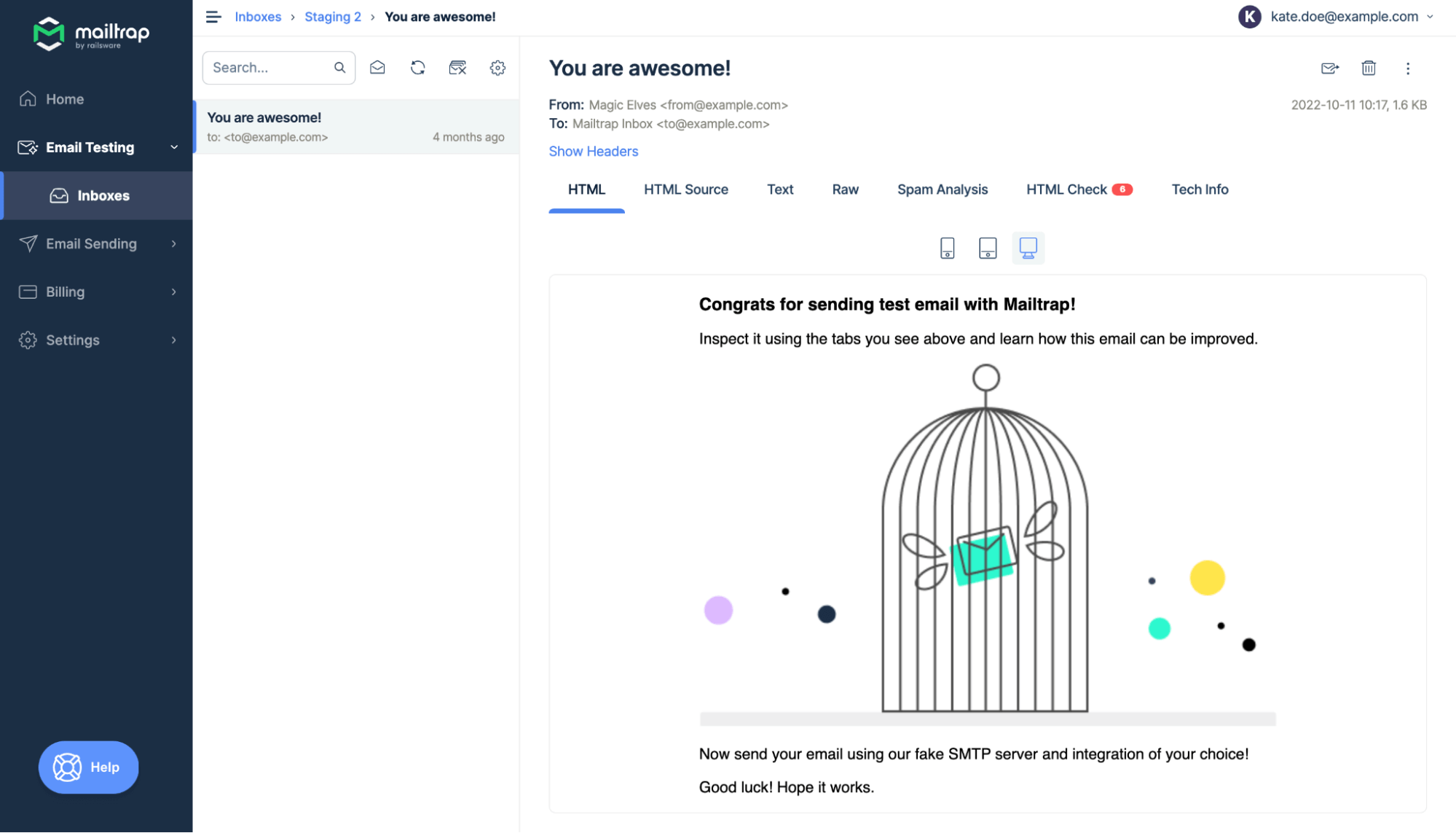
După cum am văzut, pentru a configura WordPress să trimită e-mailuri cu SMTP, aveți două opțiuni principale: codificarea cu PHPMailer sau utilizarea pluginurilor. Prima opțiune este mai potrivită pentru dezvoltatori, în timp ce a doua opțiune este perfectă pentru marketeri. Indiferent de metoda pe care o alegeți, principalul lucru este să găsiți o cale de a evita deficiențele PHP.
Toate pluginurile enumerate mai sus vă permit să utilizați SMTP-ul Gmail. Deși este suficient de bun pentru a trimite e-mailuri ocazionale, este mai bine să optați pentru un ESP de încredere pentru a trimite volume mari de e-mailuri. În caz contrar, e-mailurile dvs. vor fi cel mai probabil marcate ca spam.
Bucurați-vă!
